第六章第五课时使用窗体设计视图创建窗体
- 格式:ppt
- 大小:70.00 KB
- 文档页数:13




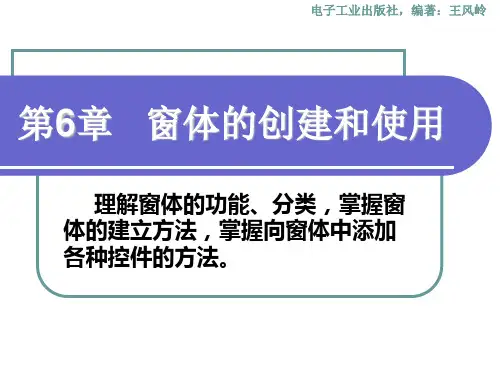
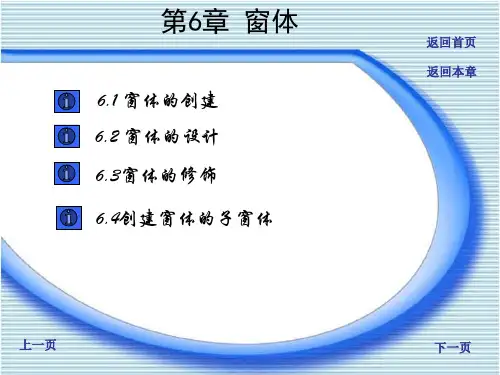

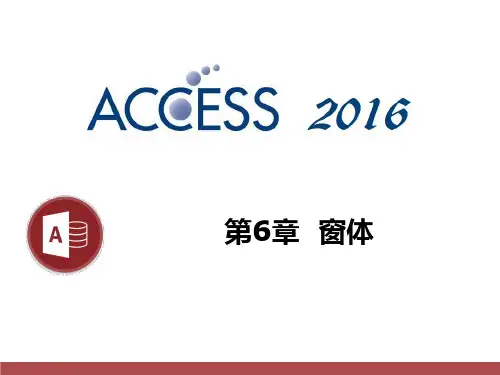

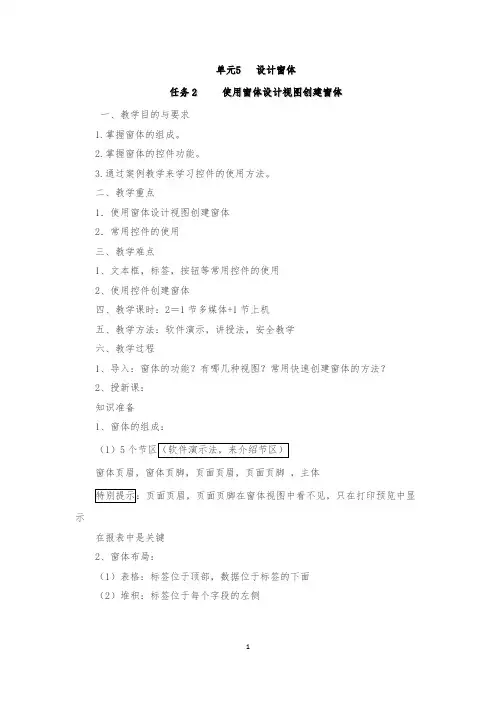
单元5设计窗体任务2 使用窗体设计视图创建窗体一、教学目的与要求1.掌握窗体的组成。
2.掌握窗体的控件功能。
3.通过案例教学来学习控件的使用方法。
二、教学重点1.使用窗体设计视图创建窗体2.常用控件的使用三、教学难点1、文本框,标签,按钮等常用控件的使用2、使用控件创建窗体四、教学课时:2=1节多媒体+1节上机五、教学方法:软件演示,讲授法,安全教学六、教学过程1、导入:窗体的功能?有哪几种视图?常用快速创建窗体的方法?2、授新课:知识准备1、窗体的组成:(1)5个节区(软件演示法,来介绍节区)窗体页眉,窗体页脚,页面页眉,页面页脚,主体特别提示:页面页眉,页面页脚在窗体视图中看不见,只在打印预览中显示在报表中是关键2、窗体布局:(1)表格:标签位于顶部,数据位于标签的下面(2)堆积:标签位于每个字段的左侧31)标签:功能,用来显示标题,说明性描述性的文本为goods名称: btitle,只在属性表中看见(2举例:在主体节区,添加一个文本框,将其命名; nngg,要求显示“规格”的值,对应的标签显示“规格”,并将标签命名为”btitle”* 关键词:主体,文本框,文本框:控件来源,type,名称:nngg标签:标题:规格,名称:btitle(3按下控件向导:(以下按向导步骤进行)创建三个按钮:添加新记录,删除记录,保存记录名称: Add, Del, Save(4)组合框:解释:既可以输入数据,也可以通过下拉列表选择数据可自行键入值,(如同查阅向导)如:性别:男,女,也可通过选择数据表和字段进行限于列表:属性值设置为”是”,表示只能从列表中选择一个项目,或者输入一个项目内容(5)选项组,复选框按钮,切换按钮,一起使用,必须与选项按钮一起使用4、绑定和非绑定控件(1)绑定:与数据表中的字段绑定3、教学小结:本课主要讲解了常用控件的使用,及控件来源属性的设置,具休在窗体设计视图中的应用方法。
上机实训任务一、上机目的1、掌握控件的使用2、使用窗体设计视图,学习控件的使用二、实训任务:1、创建带有记录操作按钮的弹出窗体为数据表goods创建一个带有添加,删除,保存按钮,弹出式窗体2、创建“buy, sell”进销单和销售单录入窗体三、任务要点,步骤提示1、第1题(1)P139,选定字段后,布局方式这“表格式”:先选定字段,单击“表格”(2)按钮,使用向导(3)注意,按钮对应的名称(4)窗体弹出方式,是2、第2题(1)参考:P142,页具体步骤(2)金额,使用文本框标签:金额,在控件来源中输入=[price]*[amount]四、考核要求评分第1题全部完成,相同于图5-17,40分第2题全部完成,相同于5-2图,60分。
![在设计视图中创建窗体_Access 2010数据库应用技术_[共4页]](https://uimg.taocdn.com/ab048e8b3b3567ec112d8a20.webp)
126 据,因此,在所建窗体中,主窗体显示“学生”表记录,子窗体显示“选课”表记录。
如果选择从子表来查看数据,则产生一个独立的窗体,显示多个数据源连接后产生的所有记录。
如果在步骤②中选择“通过选课”查看数据,则将创建单个窗体。
如果存在一对多联系的两个表都已经分别创建了窗体,就可以将具有“多”端的窗体添加到具有“一”端的窗体中,使其成为子窗体。
5.2.4 在设计视图中创建窗体Access提供的创建窗体的方法各具特点,其中尤以在设计视图中创建窗体最为灵活,且功能最强。
利用设计视图,用户可以完全控制窗体的布局和外观,可以根据需要添加控件并设置它们的属性,从而设计出符合要求的窗体。
1.窗体的结构打开数据库,在“创建”选项卡的“窗体”命令组中,单击“窗体设计”按钮,打开窗体的设计视图,如图5-19所示。
图5-19 窗体设计视图窗体设计视图是设计窗体的窗口,它由5个部分组成,分别为窗体页眉、页面页眉、主体、页面页脚和窗体页脚。
其中,每一部分称为一个节,每个节都有特定的用途,窗体中的信息可以分布在多个节中。
窗体的节既可以隐藏,也可以调整大小、添加图片或设置背景颜色。
在默认情况下,打开窗体设计视图只显示主体节。
若要显示其他4个节,需要右键单击主体节空白处,在打开的快捷菜单中,单击“窗体页眉/页脚”命令,或单击“页面页眉/页脚”命令。
若要取消显示,执行同样的操作。
另外,每一节左边的小方块是相应的节选定器,窗体左上角的小方块是窗体选定器,双击相应的选定器可以打开“属性表”对话框,进而设置相应节或窗体的属性。
窗体页眉位于窗体顶部,一般用于显示每条记录都一样的信息,如窗体标题、窗体使用说明及执行其他功能的命令按钮等。
在窗体视图中,窗体页眉显示在窗体的顶端;打印窗体时,窗体页眉打印输出到文档的开始处。
窗体页眉不会出现在数据表视图中。
窗体页脚位于窗体底部,一般用于显示所有记录都要显示的内容,如窗体操作说明,也可以设置命令按钮,以便进行必要的控制。
设计视图创建窗体江苏宿迁市宿城中等专业学校蔡淑红【教学背景】1、面向学生:高一计算机专业班2、学科:ACCESS数据库3、课时:1课时4、学生准备:(1)认真复习“自动创建窗体向导创建窗体”,“自动窗体功能创建窗体”,两种方法的异同点,并比较窗体界面的区别。
(2)认真预习本节内容,带着事先给定的问题预习,即设计视图创建窗体的特点是什么?它和前面两种方法本质上有何不同?设想要想修改装饰窗体的结构在什么环境下可以完成?【课题】§5.2.4设计视图创建窗体【教材分析】《数据库应用基础-ACCESS》教材是北京邮电大学出版社出版,作者:侯春瑶。
它介绍了数据库技术的基础知识,使用了实例,内容基本是由浅入深,循序渐进,图文茂。
本书教学重点是“查询”、“窗体”和“报表”,教学难点是窗体,本节是教学重点中的重点,起到承上启下作用。
【教学目标】知识与技能:1、能熟练识别“设计视图创建窗体”的窗口;2、撑握“设计视图创建窗体”创建方法;3、能懂“窗体属性表”在窗体的作用。
过程与方法:通过提问“能否在设计视图窗口”的“主体”节空白画面上设计一幅自己想象的窗体画面”这样的一个情境,让学生发现问题----自主探索----解决问题等一系列探究过程,引导学生在画面上添加数据、设计布局,在此过程中去分析引导,学生在不知不觉中学会了属性表的使用,主体出来了,那么整体上是否需要修饰呢?引出下面的内容(任务二)。
情感态度价值观:通过“小组成员的讨论协作与合理的分工,来设计布局主体窗口”活动,紧密联系学生生活实际,进一步培养学生动手操作技能,加强了他们的团队精神,让他们体会到团队协作的重要性,同时也培养了他们的空间想象力与审美能力。
【教学重点】窗体的布局与属性表的使用【教学难点】用属性表为窗体设计服务。
【教学法设计】任务驱动法、启发教学法、小组协作法,总结法【教学准备】多媒体教学课件,学生练习用到的信息表。
【教学过程】一、情境导入:(课件展示)(师)同学们来看一下,投影上的两幅窗体画面,请同学们回答,它们分别是用什么方法来创建完成的?(学生回答)自动创建窗体向导创建窗体和自动创建窗体功能创建窗体的,(师)很好!同学们上节课内容撑握得不错!那下面我们用上节课的知识来完成下面这道题,如何?(一个学生)到前面操作完成,下面学生观察。
322图6-92 选择窗体的样式图6-93 确定窗体标题图6-94 利用向导创建的“图书表”窗体6.5.4 使用设计视图创建窗体使用“自动窗体”或“窗体向导”创建窗体,只能满足一般的显示和简单的功能要求,而应用程序的功能要求是复杂的、多样的,若要满足应用程序的不同需求,需使用“设计视图”创建窗体。
使用“设计视图”可以直接创建窗体,也可以对已有的窗体进行修改,从而设计出个性化的、美观的窗体。
使用窗体“设计视图”,可以创建数据维护窗体、开关面板窗体及自定义对话框窗体。
使用“自动窗体”或“窗体向导”创建窗体,其窗体控件是自动添加到窗体上的,而使用“设计视图”创建窗体,用户需根据窗体的需要自己添加窗体控件。
1.窗体控件控件是窗体设计的主要对象,其功能主要用于显示数据和执行操作。
控件分为内部控件(标准控件)和Activate控件,以下只介绍内部控件。
(1)“工具箱”中的控件打开窗体“设计视图”,再打开“视图”菜单,选择“工具箱”命令,可以打开窗体控件“工具箱”面板,如图6-95所示。
图6-95 “工具箱”面板“工具箱”面板中的控件为内部控件,使用时需添加到窗体中,并对其属性加以定义。
(2)内部控件的功能●选取对象:其作用是选择一个或一组控件。
当该控件按钮被按下时,只要在窗体内拖323 曳一个方框,方框内的所有控件将被选中,也可以用【Shift 】键控制多控件的选取。
●向导启动:其作用是在其他控件使用期间,启动对应的辅助向导。
●标签:其作用是按一定格式在窗体上显示文本信息,通常用来显示各种说明和提示信息。
标签控件的主要属性为标签的大小、颜色、显示的文本内容、字体的大小和风格等。
● 文本框控件:文本框主要用于表或窗体中非备注型和通用性字段值的输入/输出等操作。
其属性主要包括文本框的大小、输入/输出字体的大小、风格、颜色等,可通过“文本框向导”对话框设置。
文本框控件和标签控件的主要区别在于数据源的不同,标签控件的数据源来自标签的标题属性,文本框控件的数据源来自于表或键盘输入的信息。